手机视频打马赛克软件 可添加多处马赛克并设置马赛克显示时长
2019-04-18 July 快速找教程方案 反馈需求 狸窝宝典
『狸窝是帮助用户解决问题 提供教程解决方案 在这个过程中有使用我们自己开发的软件 也有网上找的工具 只要帮助用户解决问题就好!』
现在网上很流行分享视频,在各种网络视频分享平台下载的视频基本都是带有该网络平台的logo水印的,有些水印是从头到尾一直显示的,就像是腾讯视频的logo,一直出现在画面角落,虽说这是保护版权的一种方式,但是还挺影响观看效果的。那么这就可以用到视频去水印的操作了。现在视频去水印的方法一般就是视频logo加马赛克处理,还没有技术可以做到完完全全的去除水印。不过嘛,对于一些视频上的广告logo,能模糊处理掉也是很不错的嘛!今天用到的这款小工具还是很方便的,支持添加多处马赛克,操作很简单。
此教程方案用到的软件下载地址: http://www.leawo.cn/ND_upload.php?do=info&id=6168
视频效果就是把画面上的logo部分进行模糊处理了,可以控制模糊效果的显示时长,小编这里就不做效果展示了,大家操作一下就知道是怎么回事了哈哈!点击上方链接下载安装好要用到的操作工具,点击“本地视频”按钮将视频文件导入。然后点击视频右上方的画笔形状按钮:
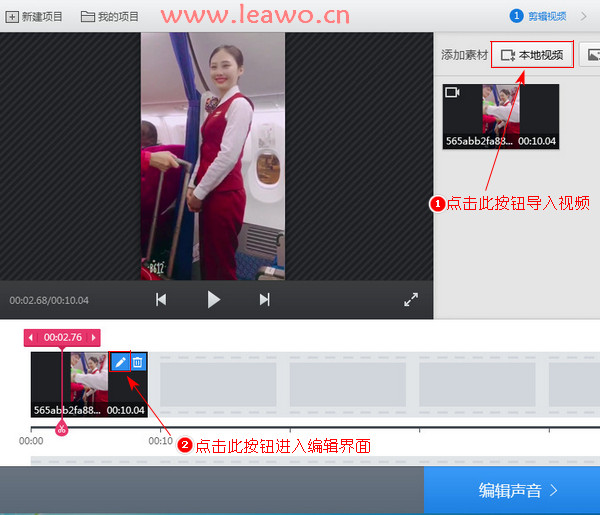
点击编辑界面上方“马赛克”按钮,然后在视频画面上划出需要添加马赛克的区域,拖动模糊区域周围的蓝色小按钮可以设置模糊区域大小。在界面右下方可以设置模糊效果出现时间及持续时间,当然在画面下方的时间轴上也可以拖动左右两侧的滑块来设置模糊效果持续时间:
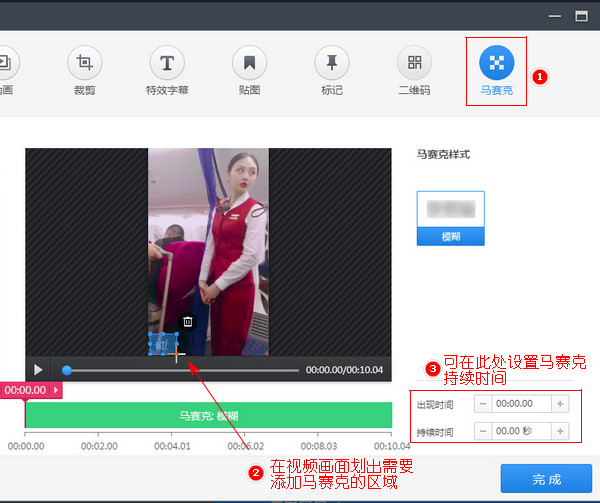
在画面上可以再次划出某个区域,以此添加多个模糊效果,在界面左侧显示总共添加的马赛克。单击选中某个马赛克效果可以对其进行编辑。选中马赛克效果之后滑动时间轴左右两端的滑块可以设置持续时间。可以点击画面上选中的马赛克效果右上方的小按钮删除该马赛克。设置完成后点击“完成”:
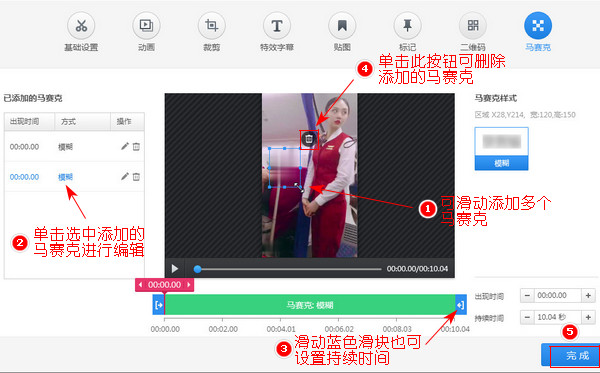
设置完成之后可以点击画面下方的白色三角形按钮进行播放预览制作效果,完成后点击界面右下方的“编辑声音”按钮。来到添加背景音乐的界面,这里我们用不到添加背景音乐,那么就不需要设置了,直接再点击界面下方的“保存导出”按钮:
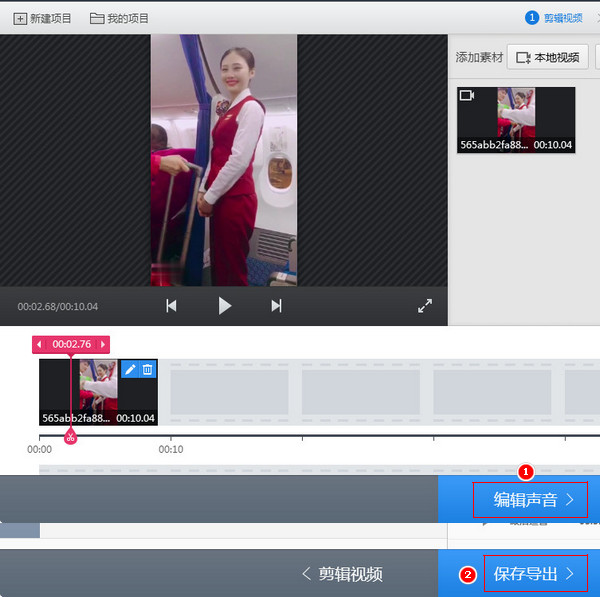
点击左侧画面下方的“选择目录”按钮,自己设置视频的导出保存位置以及重新设置文件名,如果文件位置及名称一致的话会覆盖掉原文件,所以最好修改一下名称。然后设置音视频参数,这就根据实际情况进行设置了。在右侧的特效片头设置中,直接点击选择无片头。然后点击加水印按钮:
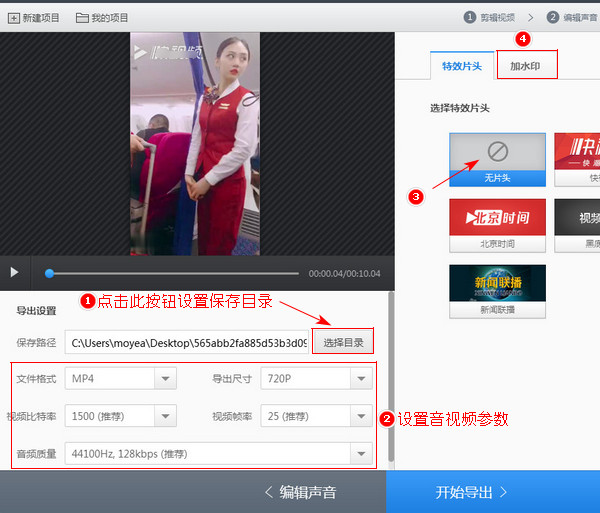
由于本次我们操作的目的就是为了去除水印,所以当然不能让视频导出后还带有软件自带的水印。在加水印的设置界面,直接去掉加图片水印LOGO的勾选,下方的文字水印设置可以勾选添加自己的文字,当然啦,小编这里还是直接把加水印的勾选全部去除了。最后点击“开始导出”:
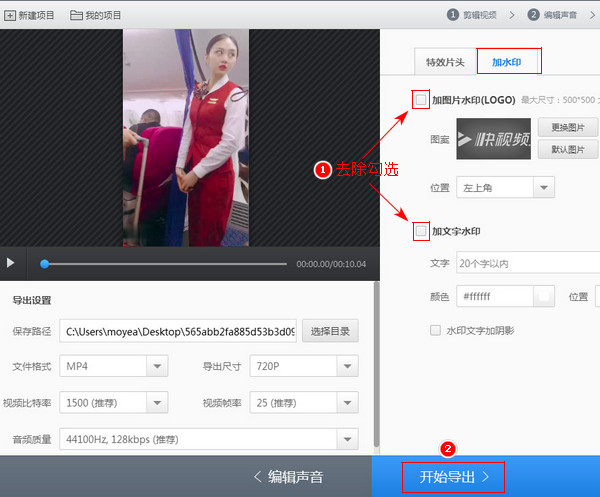
此时软件就会显示导出进度条,当进度条跑到100%后,会提示视频导出完成,点击播放,我们可以直接在这个软件的播放界面进行播放,当然也可以点击画面下方的打开文件夹按钮,找到保存的视频文件后进行播放查看。那么这里不需要上传,导出完成后,直接关闭此软件即可:
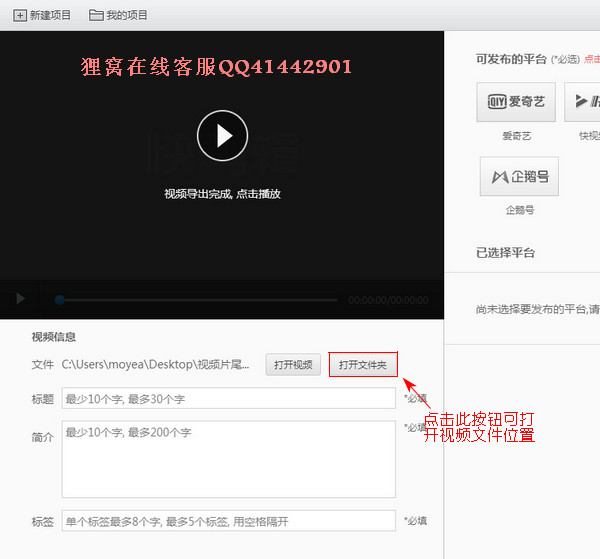
默认点击界面右上方的关闭按钮后,该软件只是最小化到了桌面右下方的隐藏图标里去了,需要鼠标右键点击该图标关闭退出程序。也可以在将软件设置成点击关闭按钮后直接退出程序。
该软件有时候会弹出提示更新的窗口,最好就选择不要更新咯,更新之后操作界面会有所不同!那么整体操作就是这些,这款工具还有挺多不错的小功能的,像视频画面加贴图的操作就很好玩呀!
笑话段子:
一位老先生沿街缓慢地行走,看见一个小男孩正在够一个门铃,但门铃太高,怎么也够不到,心地善良的老先生停下来对小孩子说:“我来帮助你按铃吧。”
于是他使劲按了几下那个门铃,大概整个房子里的人都听到了铃声了。 然后,小孩对老先生说:“现在咱们逃走吧,快!” 老先生:“……”
相关文章:
视频去除多处水印
http://www.leawo.cn/space-5015878-do-thread-id-75727.html 制作家庭影片 http://www.leawo.cn/space-5015878-do-thread-id-75745.html 两个视频叠加播放 http://www.leawo.cn/space-5015878-do-thread-id-75755.html 文字向上移动显示加轮流播放的图片背景 http://www.leawo.cn/space-5015878-do-thread-id-75760.html
资源推荐:
(领导说了,分享本文一次小编工资涨0.5元) 为了感谢你帮小编分享,推荐你一个学习小视频制作的方法 >> 录好的视频怎样加字幕 优质教程方案 |